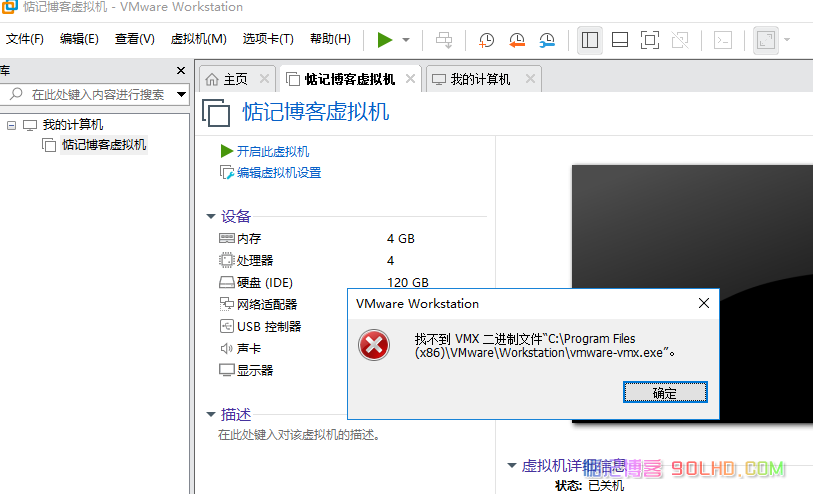关闭Win10自动重启更新的方法:
Win10系统为了保障系统安全和功能的更新,经常进行自动更新。然而,这种自动更新有时会导致系统自动重启,占用大量时间,影响正常使用。因此,一些用户希望能够关闭Win10系统的自动重启更新功能。那么,具体的操作步骤是什么呢?以下是小编为大家带来的Win10关闭自动重启更新的教程。
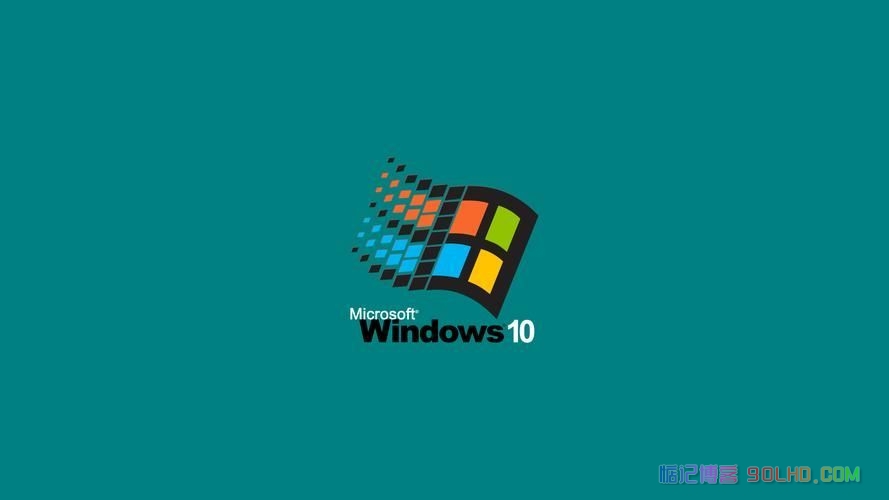
win10关闭自动重启更新教程
一、右键点击左下角的微软按钮,找到“运行”,或者直接使用键盘快捷键win+R。
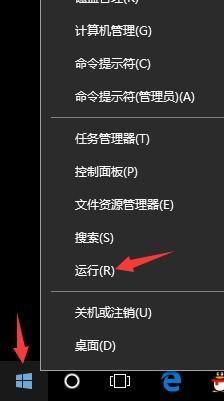
二、在运行窗口中输入 “services.msc”,然后点击确定。

三、在弹出的服务列表中,找到并双击“Windows Update”。
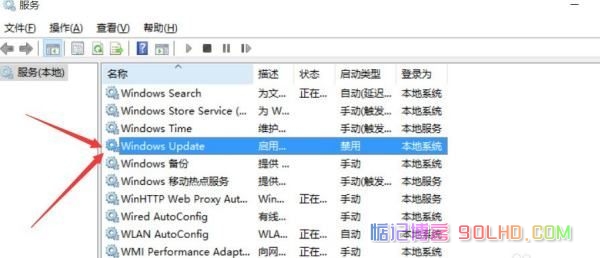
四、在弹出的窗口中,找到启动类型,选择“禁用”,然后点击应用。
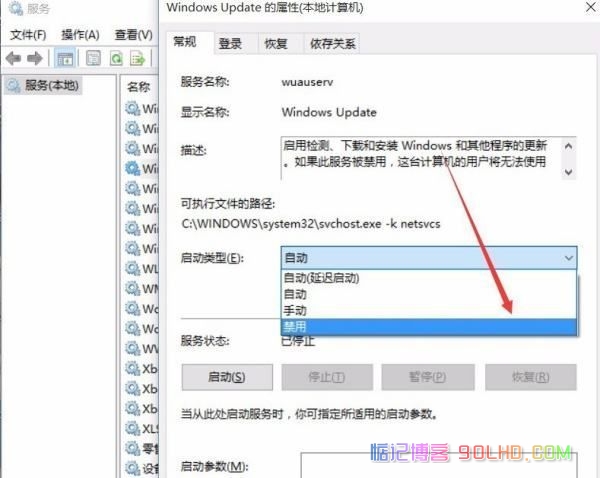
五、现在自动更新已关闭。你可以去自动更新处查看,路径如图所示。点击更新后系统将不再自动更新。
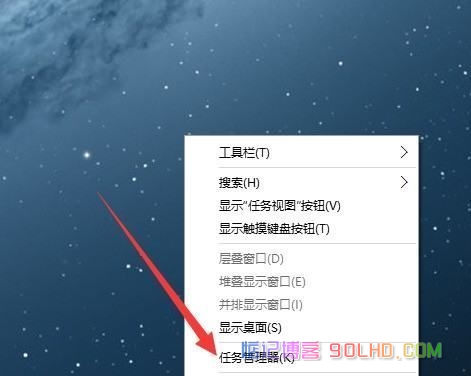
以上是Win10自动重启更新关闭的详细步骤。如欲获取更多电脑浏览器相关的信息,请关注惦记博客。